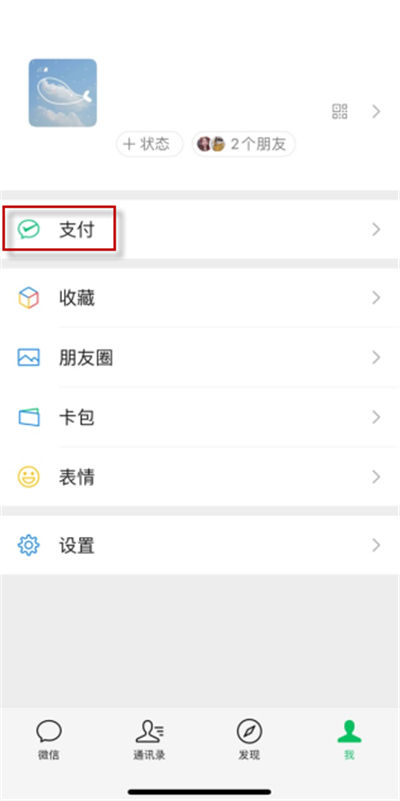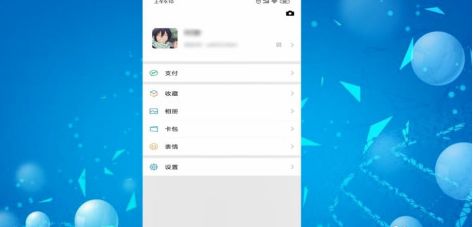微信公众号已成为许多企业与客户沟通的方式。当客户关注用户时,我们的公众号用户可以向用户发送大量的产品信息。通常,消息会批量发送,以便每个用户都会看到相同的消息。但在发送过程中,我们经常需要向不同的用户发送不同的文章。这种情况下我们应该如何操作呢?接下来小编就请大家在电脑上使用微信公众号向选定的用户发送文章。本教程仅支持电脑用户!如果你身边有电脑的话,就来试试吧!

:
方法步骤:
1.运行任意浏览器,然后在网上登录微信公众平台,在主界面输入您的账号和密码即可登录您的账户!

2. 登录后,打开主界面中的用户总数按钮。进入这个新界面后,点击左侧的用户管理选项卡!


3.打开用户管理界面后,我们可以在关注者旁边看到如下图所示的列表。有些列表是分组的,有些则不是!

4.对用户进行分组后,使用左侧的发送功能,然后返回右侧界面进行汇总并设置所有用户按组选择选项!

5.设置完成后,选择要发送的微信群即可!

6.您还可以选择性别和地区。这个你可以随意选择。毕竟,并不是每个用户都有设置!

设置好以上步骤后,编辑需要发送的内容,开始发送文章吧!大家操作前一定要记得先组团。只有分组才能发送公众号文章。不知道如何使用该功能的朋友可以参考本教程来操作!